När du skapar en WordPress website gör alla misstag. Men varje misstag är en möjlighet att lära sig något som hjälper dig att växa.
Under årens lopp har vi hjälpt tusentals användare av WordPress att starta sina hemsidor och bloggar. När vi har skapat våra egna websites och hjälpt andra har vi lärt oss att undvika några vanliga WordPress-misstag.
Det har hjälpt oss att save tid, pengar och utveckla vår verksamhet på ett mer effektivt sätt.
I den här artikeln delar vi med oss av dessa erfarenheter till dig, så att du kan undvika dessa vanliga WordPress misstag.
The goal is to help you learn from other people’s mistakes when making your own websites.
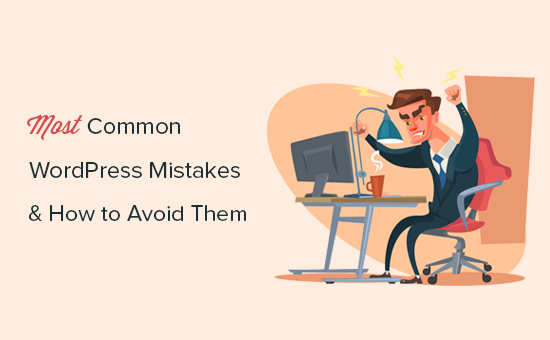
För att göra det enklare, här är en innehållsförteckning som hjälper dig att navigera genom vår artikel om vanliga WordPress-misstag. Du kan använda snabblänkarna under för att hoppa till de sections du är intresserad av:
- Choosing The Wrong Platform
- Buying More than What You Need
- Not Setting up Automated Backups
- Not Setting up Google Analytics
- Not Setting up a Contact Form
- Not Building an Email List
- Not Choosing The Right WordPress Theme
- Ignoring WordPress Updates
- Not Optimizing Your Website for SEO
- Not Using Categories and Tags Properly
- Not Using Posts and Pages Properly
- Not Choosing The Right URL Structure (Permalinks)
- Ignoring Website Speed and Performance
- Not Choosing The Right Plugins
- Ignoring WordPress Security Best Practices
- Changing Website URL and Losing All Traffic
- Not Removing WordPress Demo Content
- Not Setting up Comment Moderation
- Not Optimizing Your Images for Web
- Saving Unnecessary Code in Theme’s Functions File
- Getting Locked Out by Editing Functions File in WordPress Admin Area
- Not Setting Up Google Search Console
- Using Uncategorized as Default Category
- Not Using a Professional Branded Email Address
- Leaving a Site Public While Working on It
- Not Learning WordPress
1. Att välja fel plattform
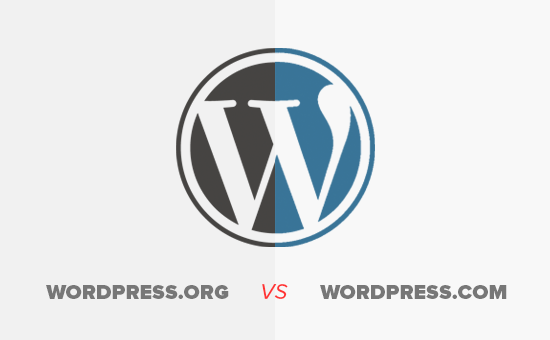
Det största misstaget man gör i början är att välja fel plattform för bloggar. I grund och botten finns det två typer av WordPress. Först finns det WordPress.com som är en tjänst för webbhotell för bloggar, och sedan finns det WordPress.org som är den berömda plattformen för WordPress som drivs på en egen server som alla älskar.
Du måste börja med .[WordPress] som drivs på en egen server WordPress.org eftersom det ger dig tillgång till alla funktioner du behöver direkt från boxen.
För att lära dig mer, se vår artikel om WordPress.com vs WordPress.org med en jämförelse sida vid sida av de två plattformarna.
2. Köpa mer än vad du behöver
För att komma igång med en WordPress website behöver du ett domain name och ett WordPress webbhotell.
Utmaningen är att många domänregistratorer försöker upsella andra tjänster. Detta förvirrar småföretagare som precis har börjat.
Tjänsterna för utökning kan omfatta integritetsskydd, extra konton för e-post, säkerhetstjänster med mera.
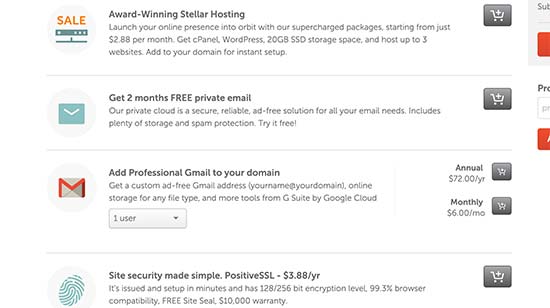
You can skip all these things and save money to spend on growing your business. Om du senare bestämmer dig för att du behöver dessa tjänster kan du alltid köpa dem från ditt webbhotell.
Du måste också välja rätt plan för webbhotell för din website. För 90% av webbplatserna som precis har börjat är ett delat webbhotell konto tillräckligt för att få dig att gå.
Vi rekommenderar att du använder Bluehost. De är ett av de största webbhotellen i världen och rekommenderas officiellt av WordPress.
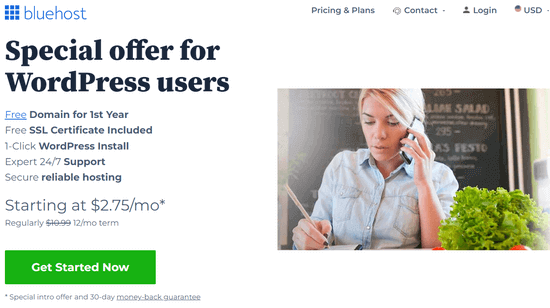
De erbjuder WPBeginners användare en rabatt på webbhotell + gratis domän och SSL-certifikat. I grund och botten kan du komma igång för 2,75 USD per månad.
När ditt företag växer kan du välja att uppgradera din plan för webbhotell eller flytta till ett hanterat WordPress-värdföretag.
För mer detaljer, se vår guide om kostnaden för en WordPress-webbplats och hur du kan save pengar när du bygger din website.
3. Ställer ej in automatiserade backups
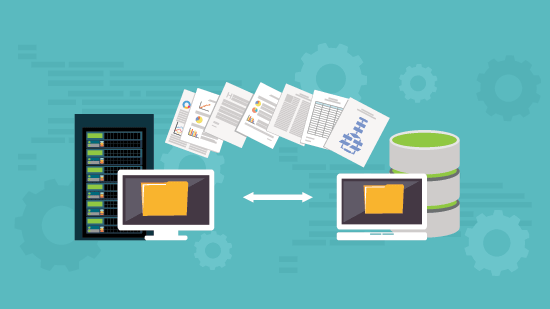
Varje år orsakas skador till ett värde av miljarder dollar av dataförlust. Nästan alla websites på internet är utsatta för olyckor, stölder, hackningsförsök och andra katastrofer.
Din mest kraftfulla försvarslinje mot dessa hot är automatiserade backups. Utan en backup kan du förlora all din WordPress data och det skulle vara mycket svårt att återskapa den (ibland till och med omöjligt).
Vi har sett många människor förlora hela sina websites bara för att de inte hade en uppdaterad backup.
Att ställa in backups är extremt enkelt, och det finns utmärkta WordPress backup tillägg tillgängliga på marknaden. När du har ställt in ett av dessa tillägg för backup skapar de automatiskt säkerhetskopior åt dig.
Den andra delen av detta misstag är att inte lagra backup-filer på en avlägsen location. Många människor lagrar sina WordPress-backups på sin web server. Om de förlorar data på sin website förlorar de också backuperna.
Se till att du lagrar dina backups på molnlagringstjänster som Google Drive, Dropbox, etc. Tillägg för backup gillar Duplicator kan automatiskt göra det åt you. För Step-by-Step-instruktioner, se vår guide om hur du gör backup av din site i WordPress.
4. Har ej konfigurerat Google Analytics
Om du vill få ditt företag att växa med tillförsikt måste du veta hur människor hittar och använder din website. Det är där Google Analytics kan hjälpa till.
Vi rekommenderar att du använder MonsterInsights, det mest populära tillägget för Google Analytics för WordPress. Det save you time during setup, and shows you the stats that matter, right inside your WordPress dashboard.

Det kommer också med kraftfulla funktioner som förbättrad e-handelsspårning, affiliate-länk och annonsspårning, spårning av formkonvertering, rapporter om användarresor, populära inlägg och mer.
Om du inte vill ha MonsterInsights Pro finns det också en gratis version av MonsterInsights tillgänglig som du kan komma igång med.
5. Ej satt upp ett Contact Form
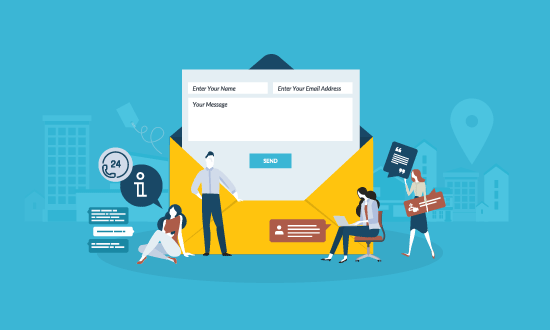
Att ej skapa ett kontaktformulär är ett annat lätt undvikbart misstag som många Beginnare gör. Utan ett kontaktformulär kan besökarna på din website ej kontakta dig, och det kan leda till att du går miste om viktiga möjligheter.
Du kommer att se en kontakt page på nästan alla populära websites. Det är en av de viktigaste pages som varje website måste ha.
WordPress kommer ej med ett built-in kontaktformulär, men det finns många bra tillägg för kontaktformulär i WordPress available som du kan använda.
Vi rekommenderar att du använder WPForms Lite som är den gratis versionen av det populära WPForms tillägget som används av över 6 miljoner websites.
Du kan se våra detaljerade instruktioner om hur du skapar ett kontaktformulär i WordPress.
6. Att ej bygga en email list
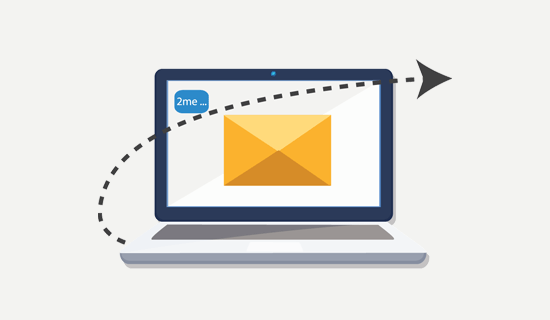
Visste du att mer än 70% av de personer som besöker your website aldrig kommer tillbaka igen?
Om du ej bygger din email list, så förlorar du i princip pengar på varje visitor som lämnar din site. Konvertera webbplatsbesökare till e-post prenumeranter allow you att föra tillbaka dessa användare till din webbplats.
För att lära dig mer om detta ämne, se vår artikel om varför det är viktigt att bygga en email list.
You will need an email marketing service to set up your email list. Vi rekommenderar att du använder Constant Contact eftersom de är ett av de bästa e-postmarknadsföringsföretagen på marknaden med en mycket nybörjarvänlig plattform.
För steg-för-steg-instruktioner, se vår kompletta tutorial om hur du startar ett nyhetsbrev via email.
7. Väljer ej rätt theme för WordPress
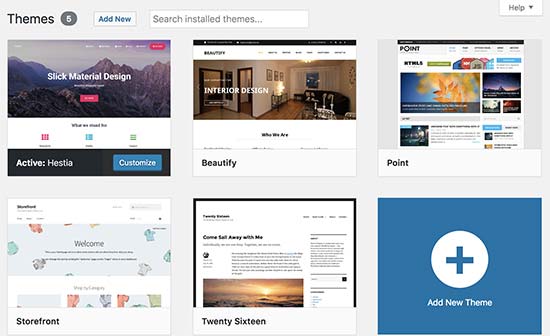
En av de största utmaningarna för WordPress Beginnare är att välja rätt design för sin website.
Med tusentals WordPress-teman där ute provar en genomsnittlig Beginner flera teman innan han eller hon väljer rätt, och den här processen kan till och med leda till att användaren måste bygga om sin website flera gånger.
För att undvika detta rekommenderar vi att du väljer rätt WordPress theme från början och sedan klistrar dig fast vid det.
This allows your website visitors to become familiar with your website, your brand, and its unique style. Konsistens och kontinuitet i din design har stor inverkan på varumärkets igenkänning och medvetenhet.
Vi får ofta frågan från läsare, hur väljer man ett theme som bara fungerar?
Ja, när det gäller design föredrar vi enkelhet framför glitter. Det har fungerat riktigt bra, ej ej ej bara för oss, utan för många framgångsrika onlineföretag.
Du måste välja ett snyggt men enkelt WordPress theme som tar hänsyn till följande objekt:
- Den måste se lika bra ut på alla devices (desktop, mobil och surfplattor).
- Den ska vara lätt att customize och flexibel för att kunna anpassas till yours behov.
- Den ska fungera med populära tillägg och page builders i WordPress.
- Den bör vara optimerad för prestanda och hastighet.
Nu förstår vi att du som en icke-teknisk användare kanske inte kan kontrollera alla dessa saker på egen hand. I så fall rekommenderar vi att du väljer ett tema från en högst upp kommersiell WordPress-temabutik som gillar StudioPress, Themify eller Astra Theme.
Om du behöver fler rekommendationer kan du kontrollera dessa Tema-gallerier där vi handplockat de bästa WordPress teman i olika kategorier.
- Bästa teman för bloggar på WordPress
- Bästa teman för företag i WordPress
- Bästa enkla WordPress teman
- Bästa teman för WordPress med flera användningsområden
Du kan också använda ett drag and drop website builder plugin som SeedProd för att skapa ett custom WordPress tema, ingen kodning obligatorisk.
8. Ignorera updating av WordPress
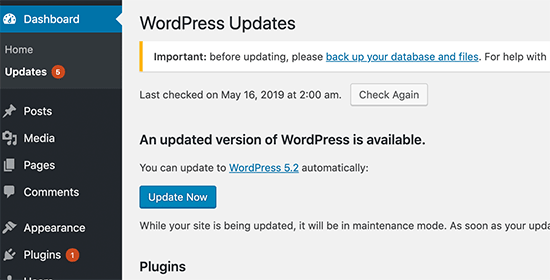
Vi har sett många Beginnare och även erfarna WordPress användare som inte installerar updates på sin site. Många av dem tror att det kommer att orsaka error och kan förstöra deras site.
Det är ej sant.
Du kan enkelt och säkert updating WordPress utan att förstöra din website. Genom att ej updating WordPress, lämnar du din website sårbar för säkerhetsöverträdelser när du använder outdated programvara.
Det är inte bara WordPress, ditt WordPress theme och dina tillägg släpper också regelbundet updates för bugfixar, säkerhetsfixar och nya funktioner.
Mer detaljer finns i vår guide om hur du uppdaterar WordPress på ett säkert sätt.
9. Optimerar ej din website för sökmotorsoptimering

Många användare av WordPress förlitar sig på sina bästa gissningar när det gäller att främja sina websites. Vissa struntar helt i sökmotorsoptimering, medan andra gör det halvhjärtat.
Sökmotorsoptimering (SEO) hjälper dig att ranka högre i search engines, så att fler användare kan hitta din website.
Search engines är den största trafikkällan för de flesta websites. Sökmotorsoptimering är avgörande för att din online-verksamhet ska bli framgångsrik.
Vi har en komplett steg-för-steg WordPress SEO guide för nybörjare som hjälper dig att optimera din website för SEO.
10. Ej korrekt användning av Categories och Tags
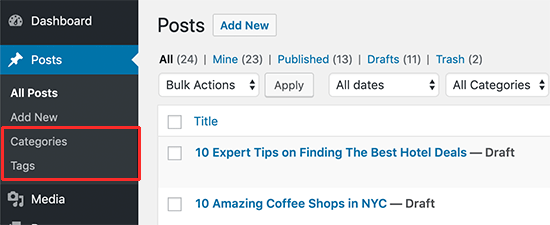
Ett annat stort misstag är att inte använda kategorier och taggar på rätt sätt. En del användare använder kategorier där de borde ha använt taggar och vice versa.
Vi har sett websites med dussintals kategorier och inga tags all. Vi har sett websites med hundratals tags och inga kategorier all.
I grund och botten är kategorierna din websites innehållsförteckning. Om din website var ett arkivskåp skulle kategorierna vara dess lådor.
Å andra sidan gillar taggar indexsidan. Om your website var ett arkivskåp skulle tags vara etiketterna på de enskilda foldern.
För en mer detaljerad förklaring, se vår guide om kategorier vs tags och hur man använder dem på rätt sätt i WordPress för maximal sökmotorsoptimering.
11. Att ej använda Posts och Pages på rätt sätt

Ibland använder Beginner WordPress användare post för att skapa viktiga pages på en website. På samma sätt använder vissa användare pages för artiklar när de borde ha använt posts istället.
Många användare inser sitt misstag efter ett tag när deras website blir svår att hantera.
I grund och botten är pages för statiska sidor som inte ändras så ofta, gillar about, contact, privacy policy, etc.
Å andra sidan är inlägg för tidsbaserat content som gillar new, updates, artiklar och bloggar.
Ta en titt på vår kompletta guide om skillnaden mellan posts och pages och vad du kan göra med dem.
12. Du väljer ej rätt URL-struktur (permalänkar)
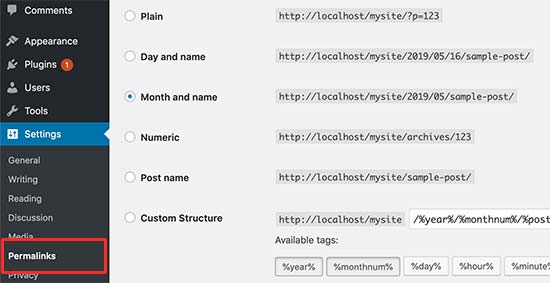
Att välja rätt URL-inställningar (permalänk-struktur) för din website är verkligen viktigt. Det är inte lätt att ändra URL-strukturen senare, och det kan ha en betydande inverkan på trafiken på din website.
Vi rekommenderar att du går till Settings ” Permalinks page i din WordPress admin area och väljer en URL-struktur med som visar namnet på ditt post i URL:en.
13. Ignorera webbplatsens hastighet och prestanda
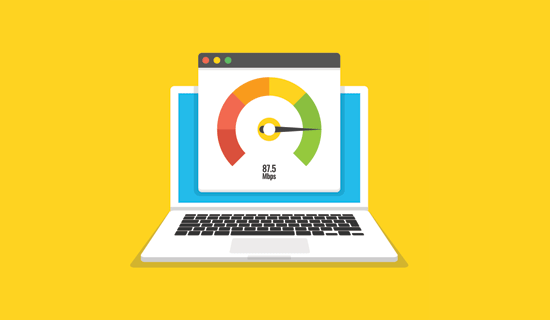
Människans uppmärksamhetsspann sjunker snabbt och användare vill ha omedelbar tillfredsställelse. Med snabbare anslutningar till internet skulle dina användare tycka att några sekunders extra laddningstid för en page är extremt långsamt.
Och det gäller inte bara användare, även search engines rankar snabbare websites högre i sina resultat. Om du ignorerar webbplatsens hastighet och prestanda riskerar du både användarnas upplevelse och rankingen i search.
Det är därför du måste se till att din website hämtar data snabbt. Vi har en steg-för-steg guide som hjälper dig att förbättra WordPress hastighet och prestanda utan att gå för djupt in i det tekniska.
14. Väljer inte rätt tillägg
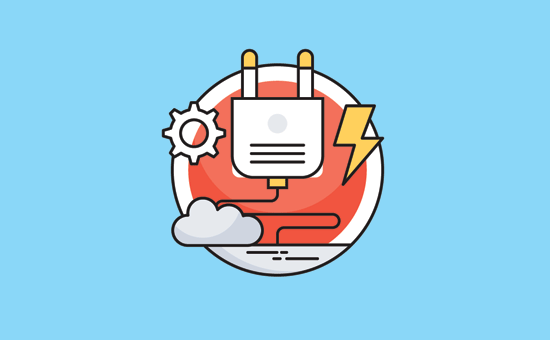
Den verkliga kraften i WordPress kommer med dess tillägg. Det finns tusentals gratis tillägg till WordPress som du kan installera med några clicks.
Alla tillägg är dock inte bra. Faktum är att vissa tillägg är dåliga och kan påverka din websites prestanda och säkerhet. Ofta slutar det med att användare downloadar tillägg från opålitliga källor som distribuerar dold skadlig kod.
Här är några saker du behöver tänka på när du väljer tillägg:
- Installera bara tillägg från WordPress.org eller WordPress-företag med gott rykte.
- Leta efter reviewer av tillägg och forum för support eftersom de är en bra indikator på ett plugins kvalitet
- Kontrollera betrodda WordPress resurser som WPBeginner för rekommendationer om tillägg
Om du vill ha några rekommendationer redan nu kan du kontrollera vår lista över WordPress tillägg som du måste ha för alla websites.
För mer information, kontrollera vår guide om hur du väljer de bästa WordPress tilläggen för din website.
15. Ignorera bästa praxis för säkerhet i WordPress

Många användare vidtar ej några säkerhetsåtgärder för att stärka WordPress säkerhet. Vissa anser att deras website är för liten och att den därför inte kommer att bli föremål för hackare.
Hackare riktar in sig på websites utan urskiljning. De kan till exempel använda din website för att distribuera skadlig kod, utföra brute force-attacker, stjäla data med mera.
Om du ej säkrar din website kan du förlora ranking på search, data på din website och/eller information från dina kunder. Detta kan kosta dig mycket pengar och huvudvärk.
Du måste följa bästa praxis för säkerhet och bygga lager av säkerhet runt din WordPress site. Det tar inte så mycket tid, och du behöver inga speciella färdigheter för att göra det.
Följ helt enkelt vår kompletta WordPress säkerhetsguide med steg-för-steg-instruktioner för att skydda din website. Du kan också kontrollera våra rekommendationer av de bästa WordPress säkerhetstilläggen.
16. Ändra webbplatsens URL och förlora all trafik
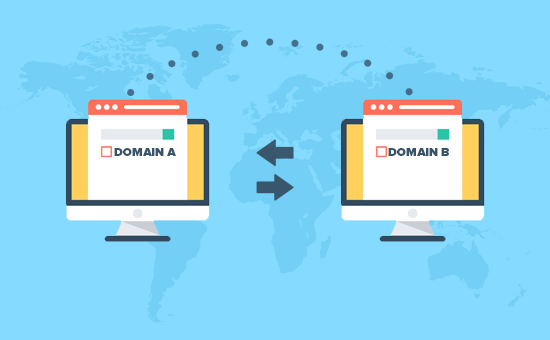
Hur många av er hatade den första domän ni registrerade och ville byta bort den när ni började blogga på allvar? Japp, det händer oss all.
Även om du kan ändra webbplatsens URL eller domain name har det en betydande inverkan på sökmotorsoptimeringen. Det som gör saken ännu värre är när du byter URL utan att vidta lämpliga åtgärder.
Du måste ställa in korrekta redirects, informera Google om ändringen och add new domänen till Google Search Console.
Vi har beskrivit alla steg i vår guide om hur du flyttar WordPress till en new domän på rätt sätt.
17. WordPress Demo Content tas ej bort
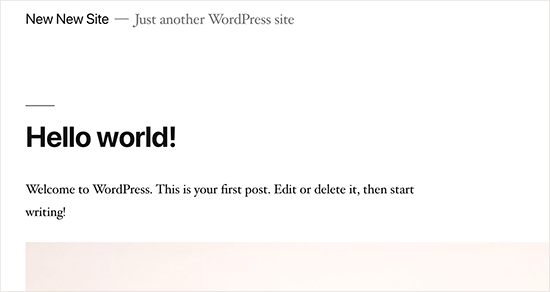
Många människor tar inte bort standard demo content som addas till en add new install av WordPress. Detta inkluderar en exempelsida, en post med titeln “Hello World” och en standard comment.
Att inte ta bort detta content gör att search engines kan crawla och indexera dem. Om du nu söker efter texten i demo-content på Google kommer du att hitta hundratusentals pages. Det är duplicerat content och search engines bestraffar duplicerat content som pages av låg kvalitet.
På samma sätt är det många som inte ändrar WordPress standard tagged line som säger “Just another WordPress site”.
You need to delete all standard content and the tag line, as they look unprofessional and create a bad impression.
18. Att ej sätta upp moderation av comments
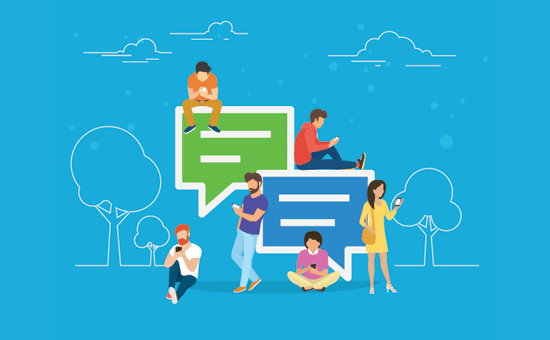
Comment skräppost är irriterande och kan få ditt varumärke att se dåligt ut. Många Beginner har ställt in sina bloggar så att de automatiskt publicerar all new comments utan moderation.
Det innebär att skräppostkommentarer med länkar till skadlig kod och webbplatser av låg kvalitet kan gå live på din website utan att du vet om det. Detta kan skada din search ranking och din websites rykte.
You need to always keep comment moderation turned on for all your WordPress sites. Gå bara till Settings ” Discussion page och kontrollera boxen bredvid alternativet “A comment must be manually approved”.

Efter det måste du göra det till en del av din rutin att kontrollera och approve comments på din website.
För mer detaljer, se vår guide om hur du granskar comments i WordPress och dessa tips om hur du bekämpar skräppost i WordPress.
19. Du optimerar ej dina images för webben
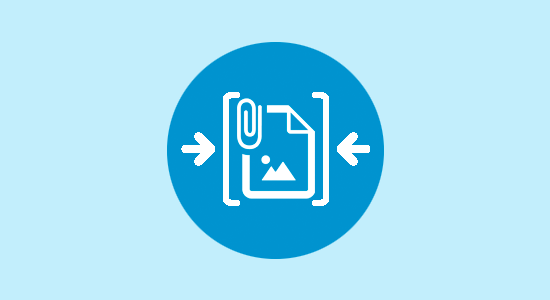
Images är viktiga för att skapa en mycket engagerande website. Men de är också tyngre i filstorlek än plain text.
Om du lägger till images på din website utan att optimera dem så påverkar det hastigheten på din website.
You need to make it a habit of saving your images as optimized for the web. Du kan använda Photoshop, GIMP (gratis) eller andra online tools för att minska storleken på image-filen innan du uppladdar den.
För instruktioner, se vår tutorial om hur du sparar images som är optimerade för webben.
20. Save Unnecessary Code in Theme’s Functions File (Spara onödig kod i temats funktionsfil)
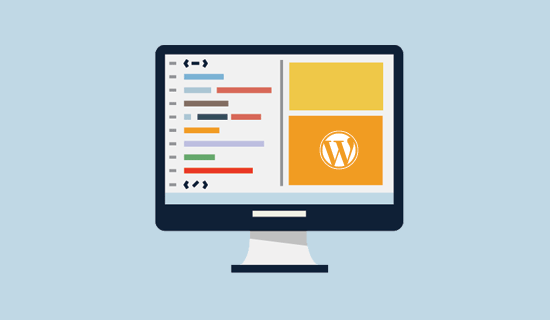
Ett annat vanligt misstag som vi ofta stöter på är när folk addar för många code snippets i sitt temas functions.php-fil.
Functions-filen är utformad för att bete sig som ett plugin, men det är inte den perfekta platsen för alla typer av code snippets. Du kommer också att förlora dessa ändringar när du byter theme. Du kanske till och med glömmer att du har add to lite kod där efter ett tag. Dessutom kan även det minsta error förstöra din site.
Vi rekommenderar att du endast editerar ditt temas functions-fil om du är bekant med kod och koden är relaterad till att ändra något med det vissa temat.
För att add to custom code är det bättre att använda ett code snippets plugin. Vi rekommenderar att du använder WPCode, det är det säkraste och enklaste sättet att lägga till code snippets i WordPress. Det finns också en gratis version av WPCode för att du ska komma igång.
21. Bli utelåst genom att editera funktionsfiler i WordPress Admin Area
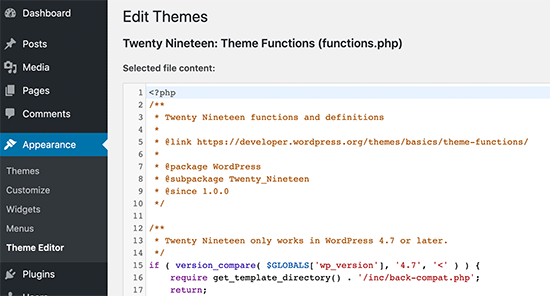
Ett annat irriterande misstag som är ganska vanligt är när folk redigerar funktionsfilen i WordPress admin area.
Som standard levereras WordPress med en built-in code editor för att editera theme- och plugin-filer inuti WordPress. Ofta slutar det med att Beginnare förstör sin website när de lägger till eller tar bort kod med hjälp av dessa editors.
Även om WordPress add to funktionalitet för att fånga fatal errors och ej save dem. Du kan fortfarande låsa ut dig själv och göra din website otillgänglig.
Vi rekommenderar att du inaktiverar Theme and Plugin Editor i WordPress och använder FTP för att editera filer i WordPress.
22. Att ej konfigurera Google Search Console
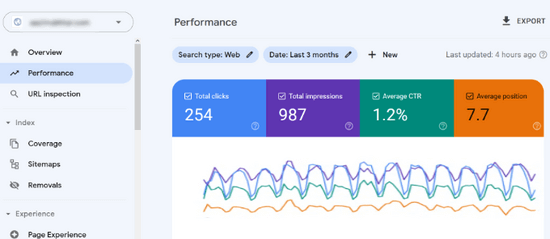
Data är verkligen import när man planerar en strategi för att få ditt företag och din website att växa. Många användare gör misstaget att inte lägga till sin WordPress site till Google Search Console under en lång tid.
Det innebär att de går miste om viktiga data från search som kan hjälpa dem att utveckla sin website.
Google Search Console är ett gratis verktyg som tillhandahålls av Google. Det allow you att se hur your website appear i sökresultaten och fixa eventuella problem med sökindexeringen snabbt.
Se vår kompletta guide till Google Search Console för att se hur du kan använda den för att förbättra rankingen av sökningar och få ditt företag att växa.
23. Använda Uncategorized som standard Category
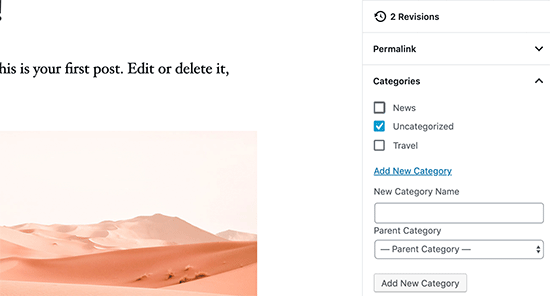
Många lämnar Uncategorized som sin standard kategori. WordPress kräver att alla posts arkiveras under en kategori och när ingen kategori är vald, lägger den automatiskt till posten under standardkategorin.
Många gånger glömmer användare att välja en kategori för sitt post och trycker på knappen Publicera som publicerar det inlägget i Okategoriserade.
Detta misstag kan lätt undvikas genom att välja en korrekt standardkategori i WordPress inställningar.
24. Använder ej en professionell email address
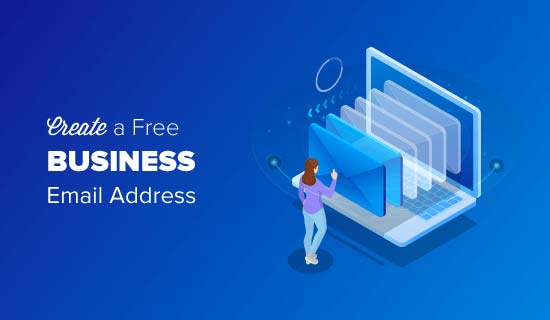
Vi har sett många som skickar email till oss från sina Gmail- eller Hotmail-konton när de pitchar för ett företag som redan har en website.
Hur kan vi nu veta säkert att de officiellt representerar det företaget eller den webbplatsen?
På samma sätt om du har ett företag, och du fortfarande skickar människor business email från ett gratis email konto, då kommer folk att ha svårt att ta dig på allvar.
Folk har ej tid eller möjlighet att kontrollera att you är den faktiska ägaren till den website eller det företag.
Detta misstag är också lätt att undvika. Se vår guide om hur du enkelt kan få en professionell email address gratis.
25. Lämna en site Offentlig medan du arbetar på den
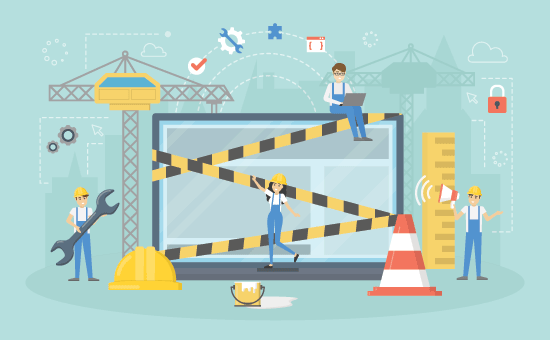
Människor lämnar ofta webbplatser under uppbyggnad offentligt tillgängliga. Detta är inte särskilt professionellt och kan skada your business.
En offentligt tillgänglig website kan automatiskt crawlas och indexeras av search engines när som helst. Dina konkurrenter kan hitta den och stjäla dina idéer. Dina customers kan hitta den och se den oavslutade website.
Det finns en enklare lösning för att undvika detta misstag. Sätt helt enkelt din website i underhållsläge och add to en coming soon page för att bygga upp förväntan.
26. Lär dig ej WordPress

WordPress är mycket användarvänligt även för användare som inte är tekniskt kunniga. Detta allow många användare att fortsätta runna sina websites utan att lära sig mer om WordPress.
Om du gör det missar du möjligheten att utforska de otroligt användbara funktionerna i WordPress. Saker som är mycket enkla att implementera men som kan omvandla ditt företag.
Att lära sig WordPress är ganska enkelt, i synnerhet om du redan har en site som körs. Utforska olika sections i WordPress, prova nya tillägg, lär dig mer om sökmotorsoptimering och email-marknadsföring.
WPBeginner är den största gratis WordPress resurs site för nybörjare med massor av fantastiska resurser, videor, how-tos, steg-för-steg tutorials, och mycket mer.
Följ bara några av de användbara resurserna som du hittar på WPBeginner (all är helt gratis).
- WPBeginner Blog – Den centrala platsen för all vår WordPress tutorials, how-tos, och Step-by-Step guider.
- WPBeginner Dictionary – Det bästa stället för nybörjare att bekanta sig med WordPress-lingo.
- WPBeginner Videos – New till WordPress? Dessa Step-by-Step videoklipp hjälper dig att bemästra WordPress.
- WPBeginner på YouTube – Vill du ha fler tutorials på video? Prenumerera på vår YouTube-kanal med över 290 000 prenumeranter och 49 miljoner + views.
- WPBeginner Engage – Få svar på dina frågor om WordPress genom att gå med i vår Facebook-community med mer än 93 000 användare.
- WPBeginner Deals – Exklusiva rabatter på WordPress-produkter och tjänster för WPBeginners användare.
Vi hoppas att den här artikeln hjälpte dig att lära dig om vanliga WordPress-misstag och hur du enkelt kan undvika dem. Du kanske också vill se våra tips på effektiva sätt att öka trafiken på din website utan att spendera för mycket pengar eller våra expertval av de bästa tilläggen och tools för sökmotorsoptimering i WordPress.
If you liked this article, then please subscribe to our YouTube Channel for WordPress video tutorials. You can also find us on Twitter and Facebook.





Mrteesurez
Thanks for these article, infact it really helpful to me because I have made about 60% of these mistake, I changed theme for more than 20 times before I settled with one and I also bought some hosting add-on I didn’t use. I am using this guide to restructure my website. I urge all beginners to read this post.
Jiří Vaněk
I made some of the mistakes in my blog and now I’m just fixing them. If I had read this article a year and a half ago, it would have saved me a lot of work that I am now finishing. Thanks for the nice summary. I forgot some things myself. Great list.
Shiv
Awesome, thanks for the info
WPBeginner Support
Glad our guide was helpful
Admin
Kartik Satija
Amazing article, well written and very articulate.
Keep up the great work guys.
Cheers,
Kartik.
WPBeginner Support
Glad you found our content helpful
Admin
TimothyRaine
I started using Envira Gallery yesterday, in combination with Woocommerce, with a view to selling my photographs as prints. However, when I tried to link to Envira Gallery videos and information through WordPress I got the following messages:
FIREFOX
An error occurred during a connection to enviragallery.com. PR_END_OF_FILE_ERROR
CHROME
enviragallery.com unexpectedly closed the connection.
ERR_CONNECTION_CLOSED
I am using Mac O SX Mojave and tried two different browsers. This is now happening with nearly all WordPress plugin websites as in I cannot acess them. However, I can access the plugin install in WordPress.
I have https on the domain and I’m the administrator.
WPBeginner Support
That specific error is normally due to your internet connection and/or DNS rather than WordPress itself sadly
Admin
John O'Neill
At last a comprehensive document that clears the fog. Well done
WPBeginner Support
Thank you, glad you like our content
Admin
Arthur Fuller
I realise that WP is immensely powerful, and perhaps too large a horse for me to ride at this early stage. All I want to do is create a blog and add a note or two per day. Your tuts are overwhelming. I just want to create a blog and start adding to it. In the future, I may want to attach articles (zips) to my posts, but to begin with, I just want a simple blog.
WPBeginner Support
If you’re looking for a basic starting point you could start with WordPress.com and later you could swap to WordPress.org once you’re ready and need the more features.
Admin
hamed
thank you for very good articles
but they’re too long
WPBeginner Support
Glad you like our articles, they can sometimes be long but we want to make sure we cover everything
Admin
Andre
Interesting article, THANKS wpbeginner!!!
I enjoyed thinking back on a few of the mistakes I had to work through before our paths crossed.
It was also quite helpful as a checklist to just confirm that nothing has managed to slip through and it highlighted something small that I just need to confirm is properly optimized.
WPBeginner Support
Glad you liked our article
Admin
Tobi
Thanks for this article.
No matter the number of years on has been using WP, there’s always new stuff to learn.
Thank you
WPBeginner Support
You’re welcome, glad our article was educational
Admin
Marci
How can I hide template content without deleting it? I may want to use later.
Thank you
WPBeginner Support
It would depend on your theme for what options are available and what you’re talking about. If you reach out to your theme’s support they should be able to let you know.
Admin
John
Great article – learned a few things
WPBeginner Support
Glad our article was educational
Admin
Daniel
Happy to read this article and other reader’s comments. WordPress is so easy but hard to learn at the same time…
Happy to read that i’m not alone in this WordPress Universe…
WPBeginner Support
Glad our article could be helpful
Admin
sarahj
hi:) thanks so much for your page and for each and every helpful post. i’m still at the way beginning or maybe like 1 city block past it and i know i need to read a ton before i ask dumb questions but this moment i’m hung up on something i just read in the 25 mistakes post, item 2, paying too much: “you don’t want private registration.” is this the thing where you pay like 10 bucks a year for them to keep your contact info secret? like, should i go and shut off the “who is guard” feature? tia! sarahj
Ike
Sorry to be a pedant…
In the last paragraph: “We hope that you found this article about 25 most common WordPress mistakes that you should avoid”
…helpful?
I certainly did find it, and it was very helpful. Thank you
Spencer
Thank you for the best policies and practices. I just finished setting up wordpress on my site and am ready to get started with my online business. I actually fell into the trap of creating a wordpress.com website when I first got into ebusiness and it was very frustrating. I’m happy I found this article better late then never. Cheers!
Tim
Wondering how I can add a similar comment function to my blog.
Isha
I am a complete novice to blogging. Still doing the backend research before I sign up. I wish to start a personal yet interactive experience sharing kind of blog and see the response on my content before I get into the tech stuff and customization etc. The response will also determine whether the idea is worth creating money with. I have read a lot about wordpress.com/wordpress.org, Web hosting platforms etc and understood the pros and cons.
Could you advise what is the norm? Do people directly start with paid web hosting even if they are novice, or does it make more sense to start with free wordpress.com and then move to paid web hosting platform after a period of time. How easy/difficult is it? (I read the post of how to do it)?
WPBeginner Support
We will recommend you start with a self hosted WordPress.org site. It is not as difficult or as costly as it sounds and will save you from moving your site in the future.
Admin
Isha
I am a complete novice to blogging. Still doing the backend research before I sign up. I wish to start and see the response on my content before I get into the tech stuff. The response will also determine whether the idea is worth creating money with. I have read a lot about wordpress.com/wordpress.org, Web hosting platforms etc and understood the pros and cons.
Could you advise what is the norm? Do people directly start with paid web hosting even if they are novice, or does it make more sense to start with wordpress.com and then move to paid web hosting platform after a period of time. How easy/difficult is it? (I read the post of how to do it)?
Muhammad Ali
one thing more please write a detailed article on do-follow and no-follow attributes … and what does robots.txt do….
waitng for this article
Thanks
Muhammad Ali
Well, detailed article. I really appreciate your efforts. I am about to start a wordpress blog on web designing & development. This would help me get well with my blog. I am going to read you other posts as well.
Thank you very much for sharing useful information. Please write a detialed article about domain authority and basic seo step for beginner.
Thanks
Amar
Thanks for sharing this
Michael Høgsbro
HEP! …thanks for a nice to know guideline, before getting started
Mohit
Thank You.Its A Life Saving Tips Thank Yu Very Much.
Ryan
Thank you so much for all the tips and links. Looking forward to learning more about Word Press as I have just started blogging this month!
Cheryl
Very helpful article and I’m not a beginner… but you’re helping me realize how much I have yet to learn. I did click the link to sign up for your newsletter but it takes me to the Aweber sign in page. I’ll dig around your website and find another way. Thanks!
Namit kapoor
WordPress Post Saving upto Few Characters even on writing full Long article ( e.g 900 words but only 80 words getting saved).. I have tried from Number of different browsers and Gadgets but same result..Please share your experience..
Juan L
I am a beginner and this article is what I was looking for… thks
Anit
great info…it is really easy for beginners
menuka
ya really!! it helped me too
it helped me too
Leonie
I can not figure out how to delete the default sample page as you recommended. I don’t see this text anywhere on my page (dashboard end or user-facing end), however when I post a link to my About Page in Facebook, it shows the whole “this is an example of a page. Unlike posts which are displayed…” How do I remove this please?
WPBeginner Support
In your WordPress Admin area, you should see Pages menu item in the admin sidebar. Clicking on it will display all your pages. Edit each page until you find the one that contains the line “This is an example of a page…” and delete it. See our guide on the difference between posts vs pages in WordPress.
Admin
Sajid Hussain
Awesome article. I was doing 2 out of 25 mistakes but, by now will not make them anymore.
Vijay Sharma
Great Post! nice guide to the wp begineer. I subscribed already.
Charlie Sasser
Good List. I thought I would add one more:
3b: Backing up your site but having no clue as to how to recover the site if it was actually lost or corrupted.
Editorial Staff
Here’s a tutorial for that:
https://www.wpbeginner.com/beginners-guide/beginners-guide-how-to-restore-wordpress-from-backup/
Admin
Gillian
Great note for beginners (like me).
Sins game-http://www.larige.com/library.html
Al
Great article, and while I knew most of these tips there are a still a few I didn’t know about. One thing I see on some new (and maybe even older) wordpress site is people don’t disable/remove the meta admin widget from their sidebar. No reader/viewer/client/customer, etc needs to see a link for you to log into your wordpress dashboard when they got to your site. That tab is completely useless (just go to yoursite.com/wp-admin) and should be removed as soon as your site is active.
Editorial Staff
Good one Al. Yes I agree with the meta widget.
Admin
Muhammad saleem
Hi wpbeginner team and Syed
Thanks for writing such great for newbies like me to guide us what are best ways use wordpress and how we can get maximum benefit from it.
Stijn Vogels
#18 ‘disable comments’ is easier to do through the default admin panel. No need for a special plugin to disable commenting.
#24 ‘hard coding’ is not always right. Something you can save your dbase some extra work by just hardcoding certain items and reduce database calls. I know that caching (#11) negates this, but nothing is ever 100% bullet-proof.
Everything else in this article is correct and in line with my own experiences so far.
To be perfectly honest: I keep seeing more and more of these most-do lists for WordPress. It surprises me why, after all this time, Automattic doesn’t just incorporate those best practices into their core. It seems so obvious.
Stijn Vogels
PS: I see you paginated comments. That’s something I always disable by default. I understand how canonicals work and see that it’s implemented here, but duplicate content is something to avoid at any cost.
Editorial Staff
#18 – the plugin does a lot more (i.e disable comments for specific post type, etc).
#24 – I used to think the same way, but not anymore. It has been explained that hardcoding URLs doesn’t make much of a difference. Also if you want to use the power of WP (i.e edit content from the back-end) then it doesn’t make much sense to hard-code things in the template. As you pointed out already, caching takes care of it, so it makes sense to use proper caching and make things easy for yourself.
As for paginated comments, if you really understand how canonical works, then you wouldn’t be making that comment about duplicate content.
-Syed
Admin
Karin
Miss one mistake. Having ADMIN as a username. Still don’t know why WordPress is still giving this suggestion for a username knowing that it is the username where most of the attacks are on.
But great article
Amanda Young
This was so helpful! THANK YOU! I’ve now made 2 sites and have been blogging for 6 years and finally installed backup plugins, limit login attempts, and know more about SEO. And thanks for the help with the pasting snippets – I crashed my site by messing that up. This helped me get my favicon up and running, and pushed me to run all those pesky updates and clean up my old themes.
I’d love to see an article on moving a blogspot site to WordPress without losing the SEO if you can work that into the rotation. I have to move over 400 posts from http://simplifiedmom.blogspot.com/ to http://simplifiedmom.com and don’t want to lose any SEO that may still be there.
Thanks again. You just made my day!
Tai Goodwin
Great tips! I especially love the one about the too many categories. I tell my clients to think of it like a book: the categories as the table of contents and the tags as the index.
Rambo Ruiz
These are awesome list. You hit me hard when you mentioned about forgetting to backup
Steve
As an agency hosting and developing in WP . . . . underestimating the amount of time (and therefor the cost) to consistently implement these 25 protocols above on dozens of WP sizes we have developed over the years.
Steve
Many many thanks for the important reminder. You guys rock!
Ronald
Great artikel, THX!!
Maggie
Just realized I have been using the ugly Blue Host favicon for all the time!
After reading this post, I immediately created a favicon from my logo in photoshop and my blog looks much professional now
Thank you for all the great tips! I will look into other articles one by one now.
Editorial Staff
Glad to help Maggie
Admin
John Parkinson
Thanks for the tips! Number 25 hit me hard, I have been coasting for a long while. This past weekend at WordCamp Columbus and this article has inspired me!
Thanks again!
John
Kathy Henderson-Sturtz
THANK YOU!!! I’ve shared this and book-marked it and saved it in my Evernote. Now I can point so my clients … and “can I just ask you one-question?” folks who will never pay to be clients to this awesome list. Gosh, I feel freer and less burdened already!
Mary
DITTO on Kathys comment!
This was really amazing and well thought out article. I will be recommending your site on my site.
In fact I am going to put you on my home page right now. I dont have a list just yet and if someone finds me, they have somewhere amazing to go!
Your info is so valuable. You are pretty detailed but I realize that for as much as I have learned—There is so much more to learn!!!
Thank you for this website!!!
Mary
Editorial Staff
Thank you Mary
Admin
Praveen Prasad
I had done the same mistake of selection between WP.com and WP.org
But now I am going for WP.org
Nice tip for Beginner like me.
Jigar Doshi
Hello.
Great article and great tips.
I update my blog regularly and am also reading a lot about WordPress every other day.
However I didn’t take a back-up of the site till date. Wanted to install the Backwpup plug-in, but the page showed that it wasn’t compatible with WordPress 3.6 yet.